فعال و غیرفعال کردن Grammarly در صفحه کلید سامسونگ
سلام
گوشی های جدید سامسونگ گلکسی دارای Grammarly داخلی برای تصحیح املا و دستور زبان هستند(که اگه کلمه ای رو اشتباه بنویسید زیر کلمه خط میکشه و به شما درستش رو نشون میده)، در بعضی مواقع این قابلیت خوب است و در بعضی مواقع بد، که در اینجا نحوه استفاده از آن یا نحوه غیرفعال کردن آن را بیان میکنیم، در ادامه همراه بپرسم باشید.
صفحه کلید گوشیهای سامسونگ ممکن است در ظاهر ساده به نظر برسند، اما دارای ویژگیهای زیادی، از جمله ادغام Grammarly در جدیدترین دستگاهها هستند. در حالی که یک برنامه Grammarly صفحه کلید مستقل، برای اندروید وجود دارد که مجموعه ای از عملکردها را مانند سایرین ارائه نمی دهد. بنابراین، اگر شما از افرادی هستید که از قابلیت Grammarly صفحه کلید استفاده زیادی میکنید ، می توانید از ادغام (ترکیب) آن با صفحه کلید استوک سامسونگ استفاده کنید. در ادامه نحوه انجام این کار آمده است.
Grammarly چیست؟
Grammarly یک ابزار محبوب گرامر و چک کردن زبان است که هدف آن بهبود در نوشتن و حرفه ای تر شدن صدا است. پیش از این، این صفحهکلید فقط از طریق وبسایت خود برنامه یا از طریق یک افزونه مرورگر به صورت آنلاین در دسترس بود، اگرچه این شرکت یک صفحه کلید اختصاصی برای iOS و Android در سال ۲۰۱۷ برای اصلاح دستور زبان راهاندازی کرد.
صفحه کلید Grammarly هنگام نوشتن ایمیل ها و اسناد حرفه ای مفید است، اما به اندازه سایر صفحه کلیدها از ویژگی های زیادی برخوردار نیست. همچنین جابجایی مداوم بین صفحه کلیدها در حین نوشتن نیز می تواند بسیار خسته کننده باشد.
اینجاست که ادغام (ترکیب) Grammarly سامسونگ با صفحه کلید استوک مفید است، زیرا با هم بهترین های دو جهان را ارائه می دهند: اولا ویژگی های فراوان و همچنین بررسی گرامر پیشرفته؛ همچنین Grammarly هم به عنوان بخشی از این ترکیب واژگان، لحن و تسلط شما را بررسی می کند. با این حال، دسترسی به برخی از این ویژگی ها نیاز به نسخه premium (نا محدود) دارد.
نحوه فعال کردن Grammarly Integration در گوشی های سامسونگ
توجه: ادغام Grammarly در صفحهکلید Galaxy سامسونگ فقط در دستگاههایی که One UI 4.0/Android 12 یا بالاتر دارند در دسترس است.
- به تنظیمات > مدیریت عمومی > تنظیمات صفحه کلید سامسونگ بروید.
Settings > General management > Samsung Keyboard settings
- پایین بروید و روی Select third-party content to use ضربه بزنید.
- از منوی باز شده، ادغام صفحه کلید Grammarly را فعال کنید.
- به منوی اصلی برگردید و به قسمت پیشنهاد اصلاحات متن (Suggest text corrections) بروید.
- دستیار نوشتن (Writing assistant) را برای انگلیسی یا هر زبانی که در تلفن خود استفاده می کنید فعال کنید.به عنوان بخشی از این ترکیب، Grammarly یک آزمایش ۹۰ روزه را به دارندگان گوشی Samsung Galaxy ارائه می دهد. برای استفاده از این ویژگی، روی گزینه Powered by Grammarly که در منوی پیشنهاد اصلاحات نوشتاری (Suggest text corrections menu) صفحهکلید Galaxy میبینید ضربه بزنید. از پنجرهای که باز میشود، میتوانید این ویژگی را فعال کنید. همچنین، میتوانید وارد حساب Grammarly Premium خود شوید تا از همه ویژگیهای آن لذت ببرید.
توجه داشته باشید که Grammarly فقط با زبان های محدودی کار می کند
این سرویس با کشیدن بک خط سبز رنگ زیر عبارات یا نمایش یک نقطه سبز رنگ، پیشنهادات نوشتاری و دستور زبانی را به شما ارائه می دهد. برای مشاهده و بررسی این پیشنهادات میتوانید روی کلمات خطدار یا نقطه سبز ضربه بزنید.
نحوه غیرفعال کردن ادغام Grammarly در صفحه کلید Galaxy
اگر از طرفداران ادغام Grammarly در صفحه کلید Galaxy نیستید، می توانید با رفتن به قسمت تنظیمات آن، آن را خاموش کنید. برای این کار ابتدا صفحه کلید را باز کنید و روی نماد تنظیمات در نوار ابزار ضربه بزنید یا از طریق منوی تنظیمات سیستم به آن قسمت بروید.
- به تنظیمات > مدیریت عمومی > تنظیمات صفحه کلید سامسونگ بروید.
Settings > General management > Samsung Keyboard settings.
- پایین بروید و روی انتخاب محتوای شخص ثالث (Select third-party content to use) برای استفاده ضربه بزنید.
- ادغام صفحه کلید Grammarly را از منوی باز شده غیرفعال کنید.
اگر متوجه شدید که Grammarly غیرفعال نمیماند، سعی کنید حافظه پنهان برنامه را پاک کنید و گوشی خود را مجدداً راهاندازی کنید تا ببینید آیا این کار به فعال ماندن آن کمک میکند یا خیر.
غیرفعال کردن ادغام (ترکیب) Grammarly تجربه تایپ شما را به هیچ وجه تغییر نمی دهد – شما فقط دریافت پیشنهادات آن را به عنوان بخشی از ترکیب متوقف خواهید کرد. توجه داشته باشید که غیرفعال کردن Grammarly بر املای داخلی One UI هم تأثیری نمی گذارد، اگرچه این ویژگی دیگر به اندازه قبلی پیشرفته نیست.
اگر پیشنهادات Grammarly را دوست نداشتید، میتوانید برخی از بهترین برنامههای Grammar checker برای اندروید را هم استفاده و بررسی کنید.
ادغام (ترکیب) Grammarly صفحه کلید سامسونگ را بسیار مفید می کند
سامسونگ در حال حاضر چندین ویژگی مانند جستجوی Google، ادغام ترجمه، جستجوی GIF، و موارد دیگر را در صفحهکلیدهای خود ارائه میدهد، با یکپارچهسازی و ادغام (ترکیب) Grammarly هم با صفحه کلید، سودمندی آن را بیشتر میکند.
این ویژگی برای افراد غیر انگلیسی زبان هم مفید خواهد بود و به آنها کمک می کند هنگام نوشتن ایمیل ها یا اسناد مهم با تلفن خود، مطمئن شوند که متن و زبانشان درست است.
این مقاله به پایان رسید، همراه ما باشید با دیگر آموزش ها …
موفق باشید.







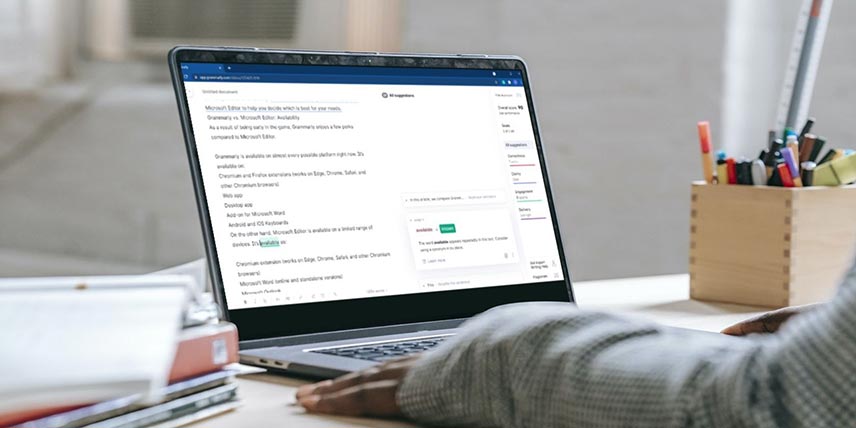
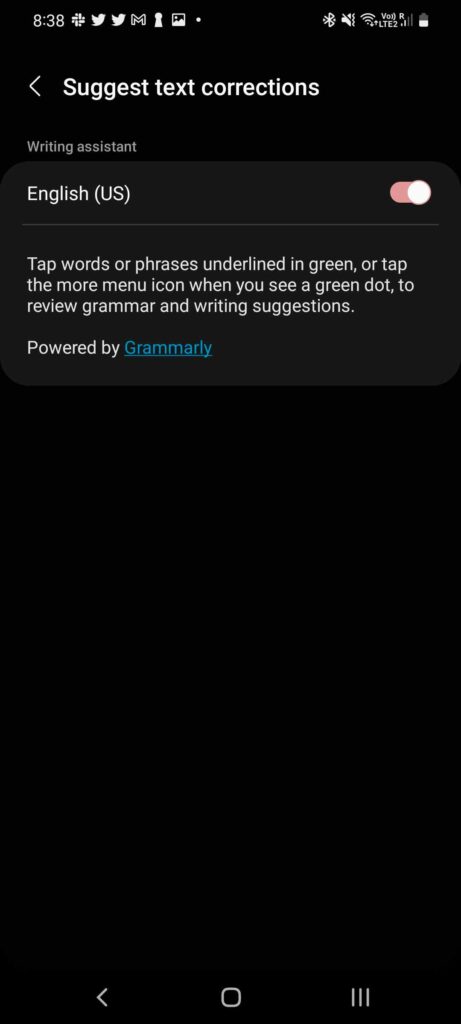
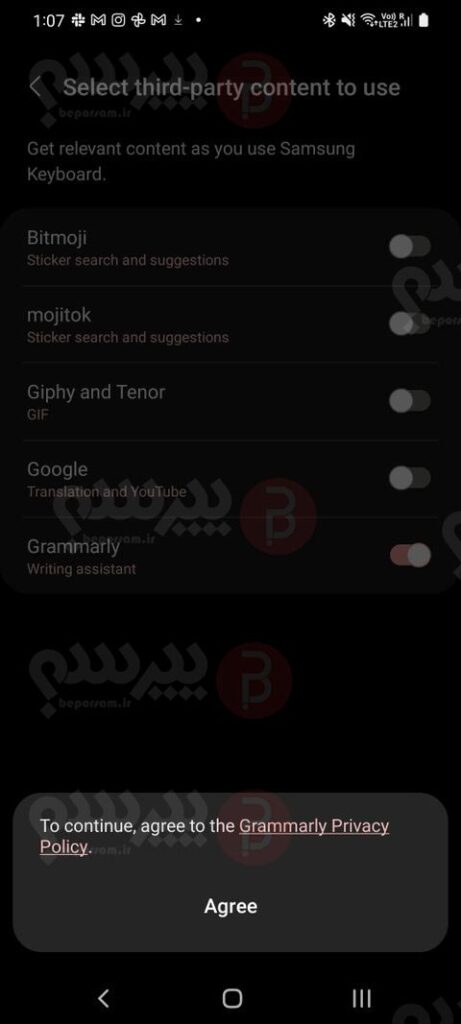
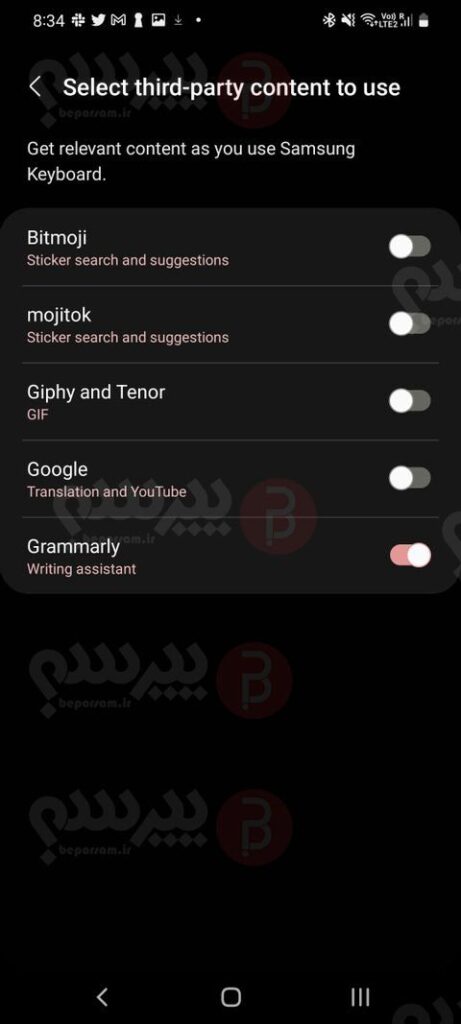
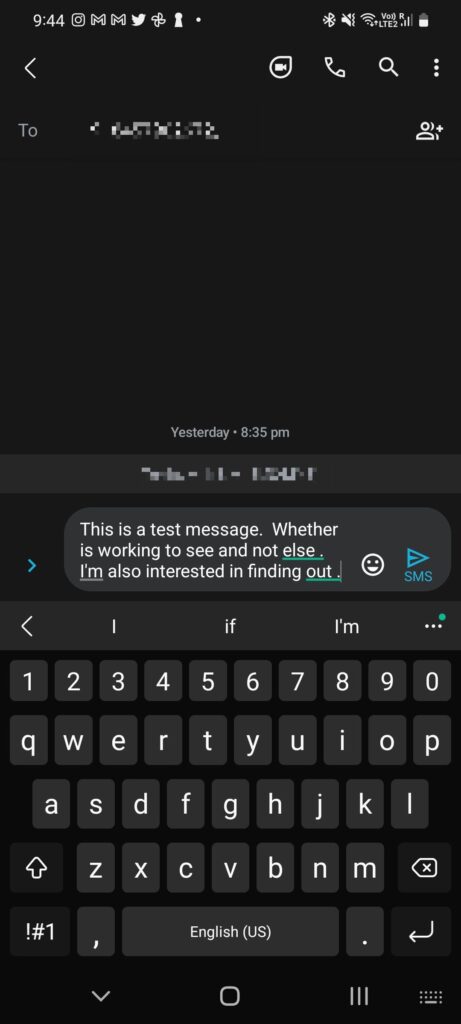
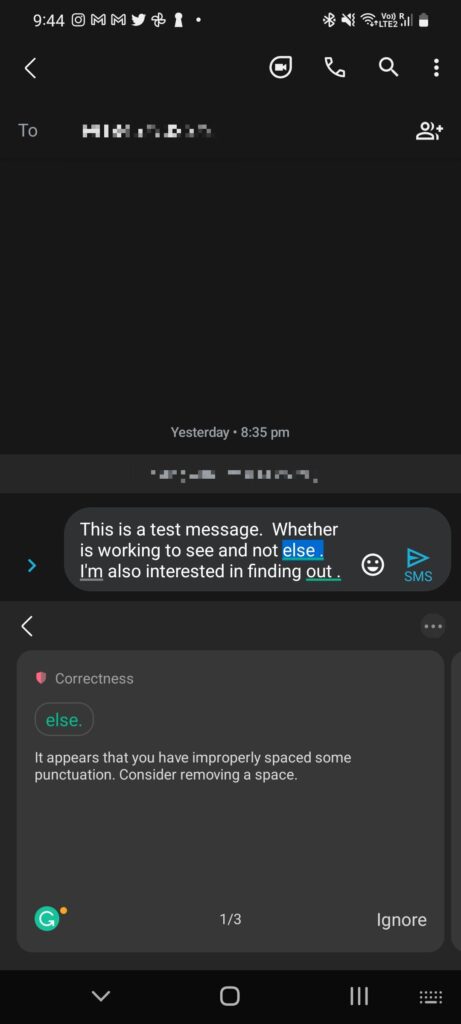


ارسال نظر
شما باید وارد شوید یا عضو شوید تا بتوانید نظر ارسال کنید